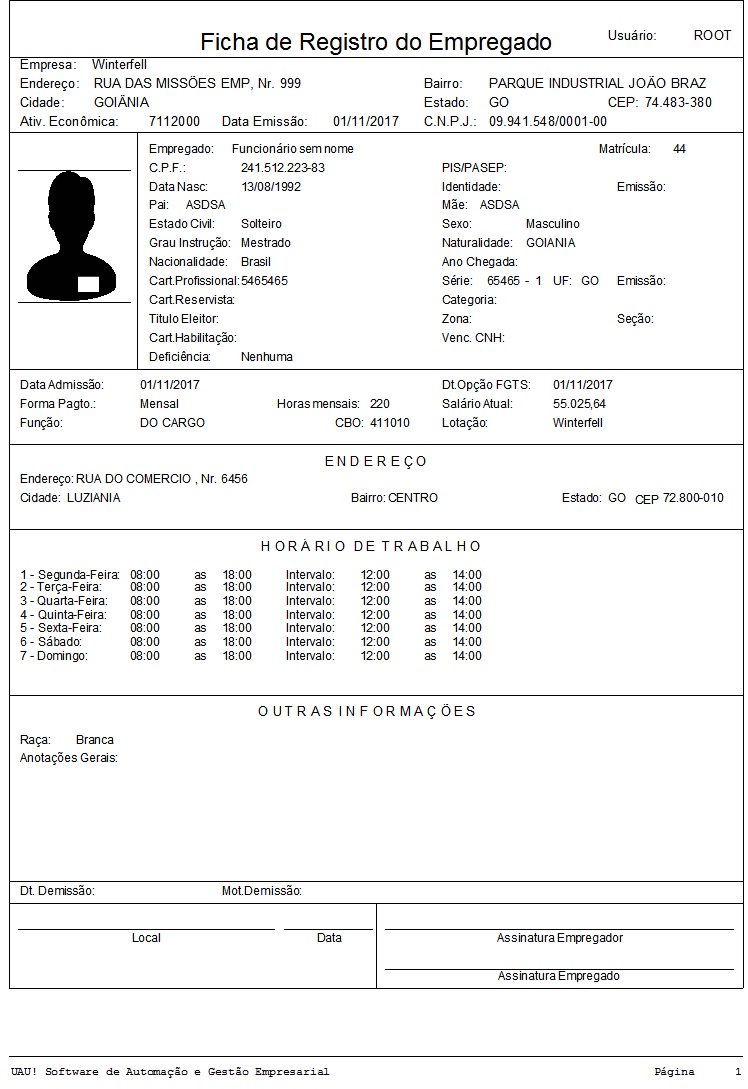Introdução
1 Execute o módulo Folha;
2 Clique no menu Relatórios;
3 Escolha o submenu Ficha de Registro de Funcionário.
No relatório tem a possibilidade de imprimir as Fichas de Registro de Empregado, selecionando Empresa/Obra(s), podendo ou não filtrar por período de Data de Admissão. Ou ainda selecionar Empresa/Obra(s) e seus respectivos Funcionário(s).
 Data de admissão: Para filtrar todos funcionários de um determinado período de data de admissão da Empresa/Obra selecionada, basta informar a data inicial e a data final do período que deseja selecionar.
Data de admissão: Para filtrar todos funcionários de um determinado período de data de admissão da Empresa/Obra selecionada, basta informar a data inicial e a data final do período que deseja selecionar.
Funcionários: Para selecionar um ou mais funcionários para que sejam impresso as fichas, entretanto, se o período de data de admissão da Empresa/Obra estiver sido informado serão visualizados somente os funcionários do respectivo período.
Emitir férias: Se escolher a opção “Todas” será exibida as férias efetivadas, calculadas e programadas, caso contrário somente será exibida as efetivadas.
Data de emissão: Opção de imprimir a data de emissão com a data de admissão, caso queira que no campo do relatório “Data Emissão” apareça a data de Admissão do Funcionário, ou escolha a opção “Hoje” para imprimir a Data Atual do Sistema.
Há dois grupos de opções: “Apresentação” e “Contribuição” para informações adicionais no relatório.
Grupo Apresentação
- Contribuição: será exibida as contribuições do funcionário, ao selecionar essa opção, o grupo “Contribuição” será habilitado para selecionar quais as contribuições que serão exibidas no relatório, que podem ser sindical, assistencial, associativa e confederativa;
- Alteração salarial: será exibida as alterações salariais do funcionário;
- ASO: será exibido os atestados de saúde ocupacional do funcionário;
- Alteração função: será exibida as alterações de função do funcionário;
- Afastamentos: será exibido os afastamentos e suspensões do funcionário;
Após ter informado os dados para o relatório, clique em Imprimir. Abrirá uma tela possibilitando a visualização do relatório abaixo: